Cuando necesite compartir la pantalla de su teléfono con alguien, una opción es tomar una captura de pantalla. Hay varias formas de hacer esto en Android, incluida la captura de pantalla con desplazamiento. Sin embargo, esto no siempre es suficiente. A veces necesitas que la otra persona vea tu pantalla en tiempo real, y es entonces cuando necesitas usar otras opciones para compartir pantalla.
Hay muchas aplicaciones que puedes usar para compartir tu pantalla en Android. En este artículo cubriremos cada uno de ellos, puedes elegir el que más te guste.
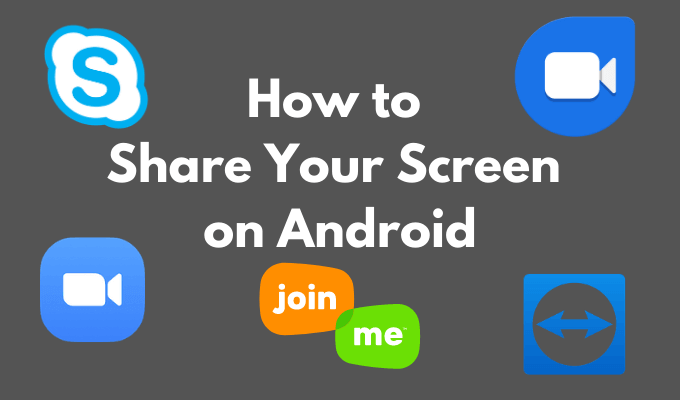
¿Por qué compartir tu pantalla en Android?
Con las aplicaciones para compartir pantalla, puede acceder al dispositivo Android de otra persona sin estar físicamente junto a él. Esto puede resultar práctico de varias formas. Por ejemplo, cuando enseñas tecnología a los miembros de tu familia o cuando solucionas problemas en sus teléfonos inteligentes. Puede que se encuentren en diferentes lugares, pero eso no debería impedir que se ayuden mutuamente.
En el trabajo, si usted es un equipo de profesionales a distancia, compartir la pantalla es esencial para ahorrar tiempo y esfuerzo a todos en tareas y proyectos colaborativos. Puede usar aplicaciones para compartir pantalla para revisar el trabajo de todos, realizar cambios y agregar sugerencias.
Por último, es posible que desee compartir su pantalla con un amigo para divertirse. Como cuando quieren jugar juntos a un juego que no tiene modo multijugador. En todos estos casos, puede utilizar cualquiera de las siguientes aplicaciones para compartir su pantalla en Android.
Cómo compartir tu pantalla en Zoom

La primera gran opción para compartir tu pantalla en Android es Zoom. Zoom es una aplicación de videoconferencia para profesionales que necesitan colaborar de forma remota. Está repleto de funciones y es fácil de usar para compartir su pantalla con un amigo.
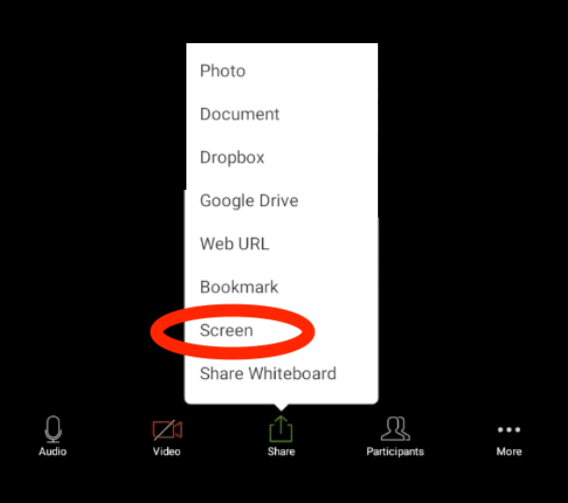
Para compartir su pantalla en Zoom, abra la aplicación e inicie una reunión. En controles de reuniones, seleccione Compartir, repartir > Pantalla. En la pestaña contextual, seleccione Empezar ahora. Cuando comparte su pantalla en Zoom, la aplicación se ejecuta en segundo plano. Puede utilizar los controles de la reunión para dejar de compartir la pantalla en cualquier momento.
Cómo compartir tu pantalla en Google Duo
Google Duo es una sencilla aplicación de videollamadas que puede utilizar para compartir una pantalla en Android. Para compartir su pantalla, primero debe iniciar una videollamada con la otra persona.
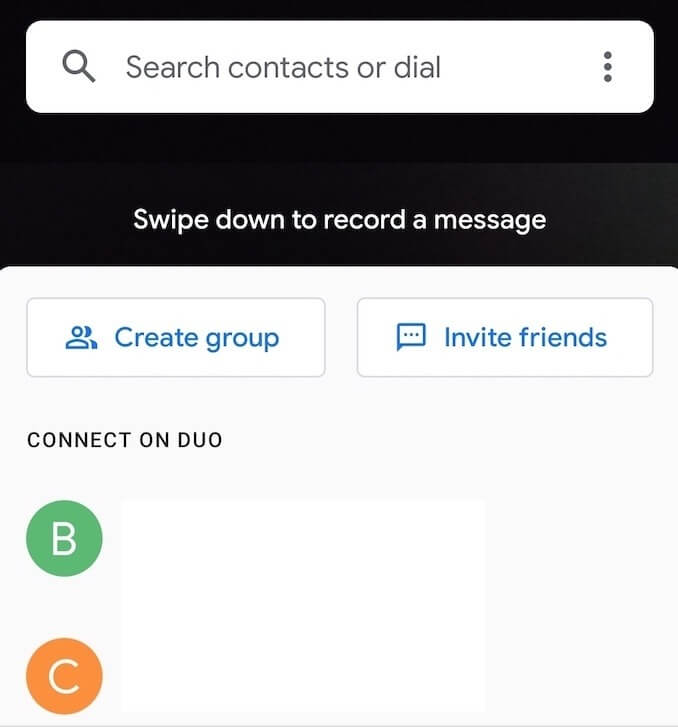
Para compartir su pantalla durante una videollamada en Google Duo, seleccione el botón con tres estrellas. Para seleccionar Pantalla compartida de las opciones que se muestran en la pantalla. En la pestaña contextual, seleccione Empezar ahora. A continuación, comenzará a compartir su pantalla.
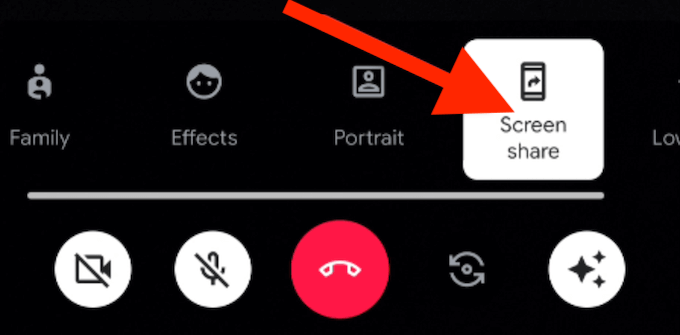
Además, puede elegir si desea compartir el audio de su teléfono inteligente con su pantalla seleccionando No compartir o Compartir audio.
Para dejar de compartir la pantalla en Google Duo, abra la videollamada y seleccione Pantalla compartida de nuevo. Dejarás de compartir tu pantalla pero continuarás con la videollamada.
Cómo compartir tu pantalla en Conoceme
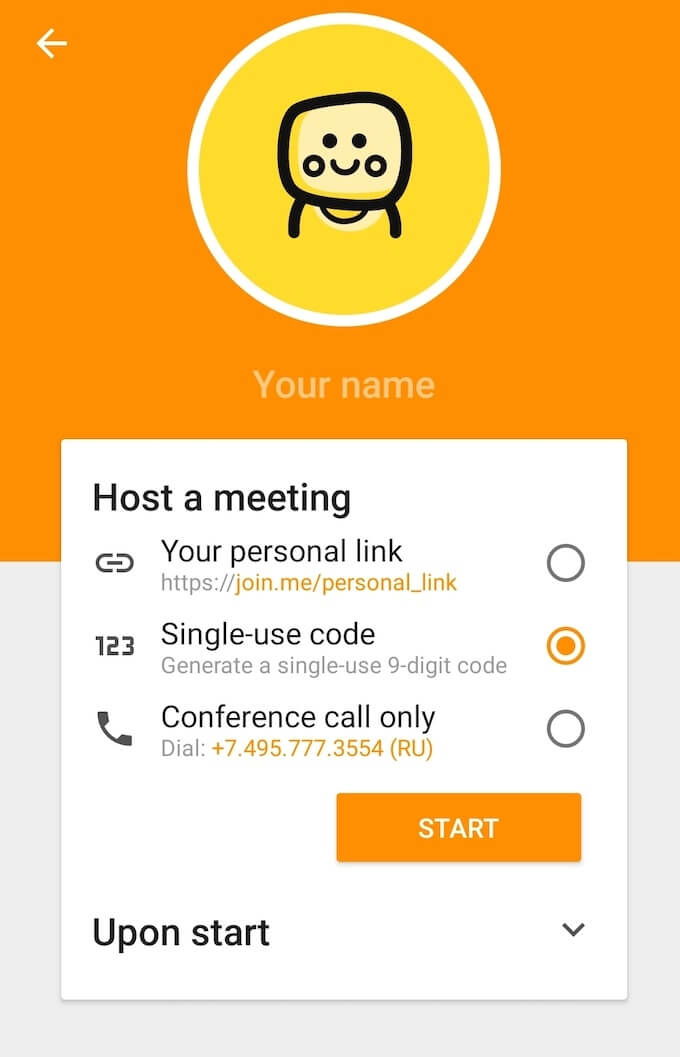
Join.me tiene una amplia funcionalidad, desde videollamadas, uso compartido de documentos y alojamiento de seminarios web. También puede utilizar esta aplicación para compartir pantalla en Android. Todo lo que necesita para comenzar es descargar la aplicación de Google Play y crear una cuenta.
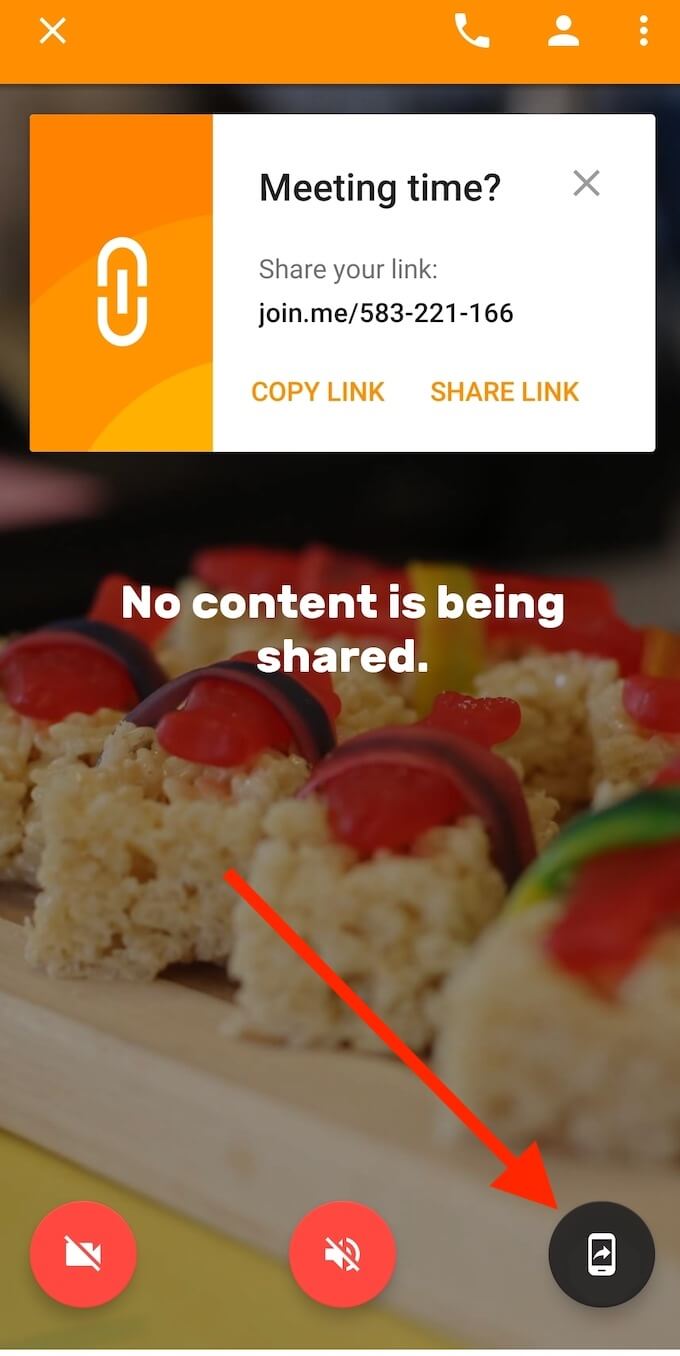
Para compartir su pantalla en Join.me, primero debe iniciar una reunión. Puede unirse a una reunión existente u organizar la suya propia. Una vez dentro de la reunión, seleccione el pantalla compartida en la esquina inferior derecha de la pantalla. Una vez que acepte el recordatorio de privacidad, su pantalla se compartirá con otros participantes de la reunión. Utilice el mismo icono para dejar de compartir su pantalla.
Cómo compartir tu pantalla en TeamViewer
Si desea compartir su pantalla para solucionar problemas, TeamViewer es la mejor opción. En Android, además de compartir su pantalla, puede permitir que la otra persona controle de forma remota su teléfono inteligente.
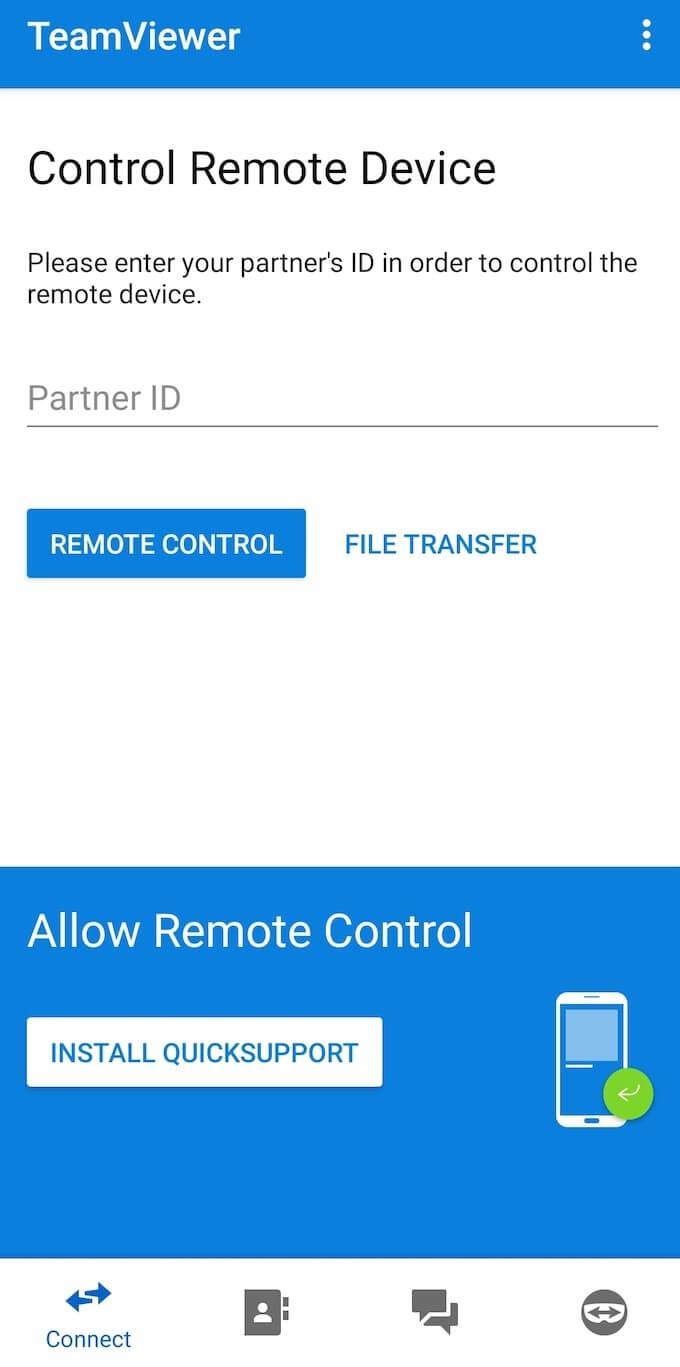
La forma más sencilla de compartir su pantalla en TeamViewer es utilizar el Soporte rápido de TeamViewer aplicación. La aplicación generará un enlace de identificación especial para su teléfono que le dará acceso a la pantalla de su Android al otro usuario.
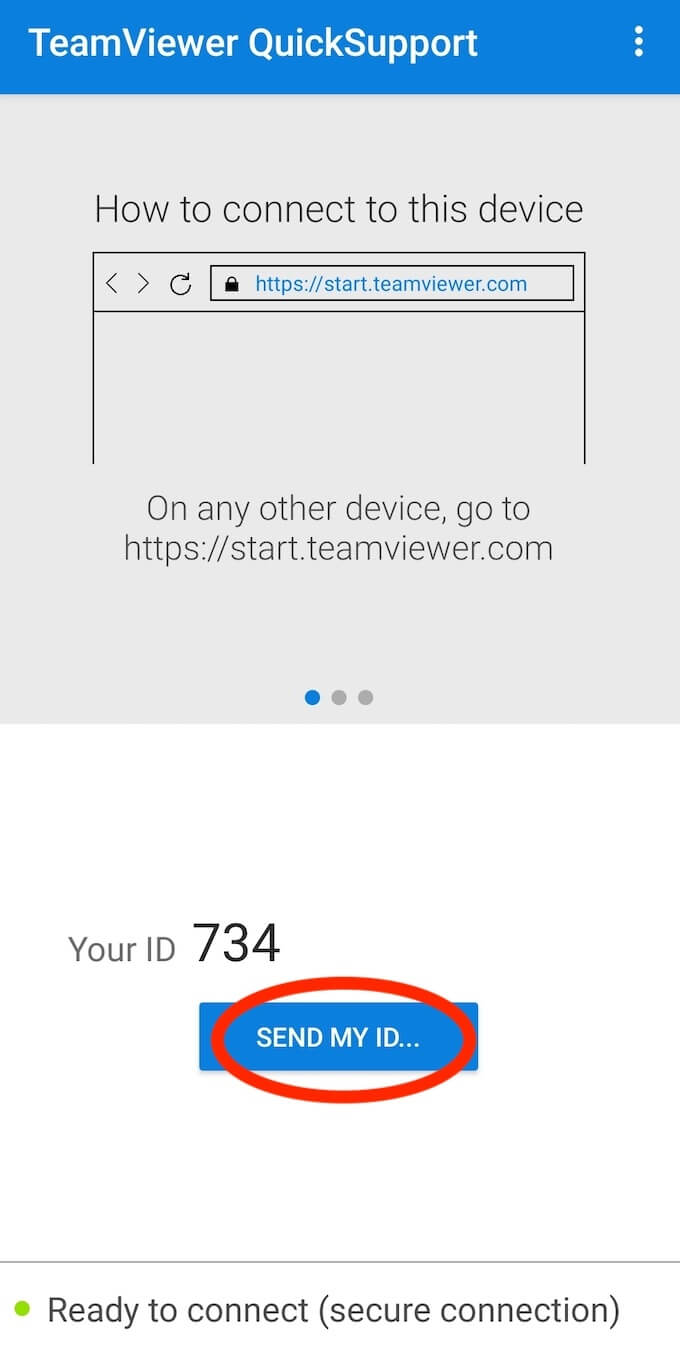
Para compartir su pantalla usando TeamViewer, descargue e instale TeamViewer QuickSupport, luego seleccione Enviar mi nombre de usuario para compartirlo con otra persona. Después de instalar TeamViewer en su teléfono inteligente, podrán ver su pantalla.
Cómo compartir tu pantalla en Skype
Skype es probablemente la aplicación de videollamadas más obvia de esta lista que puede usar para compartir la pantalla de su teléfono inteligente. Puede acceder a esta función en cualquier plataforma para la que Skype tenga una aplicación, incluido Android.
La principal ventaja de Skype es su facilidad de uso y el hecho de que la mayoría de la gente ya está familiarizada con él. Además, cuando comparte su pantalla de Android, no importa si la persona al otro lado de la línea está usando su teléfono inteligente o una computadora, aún puede usar la función. Usar Skype es gratis, ya sea que comparta su pantalla con alguien uno a uno o como parte de una videollamada grupal.
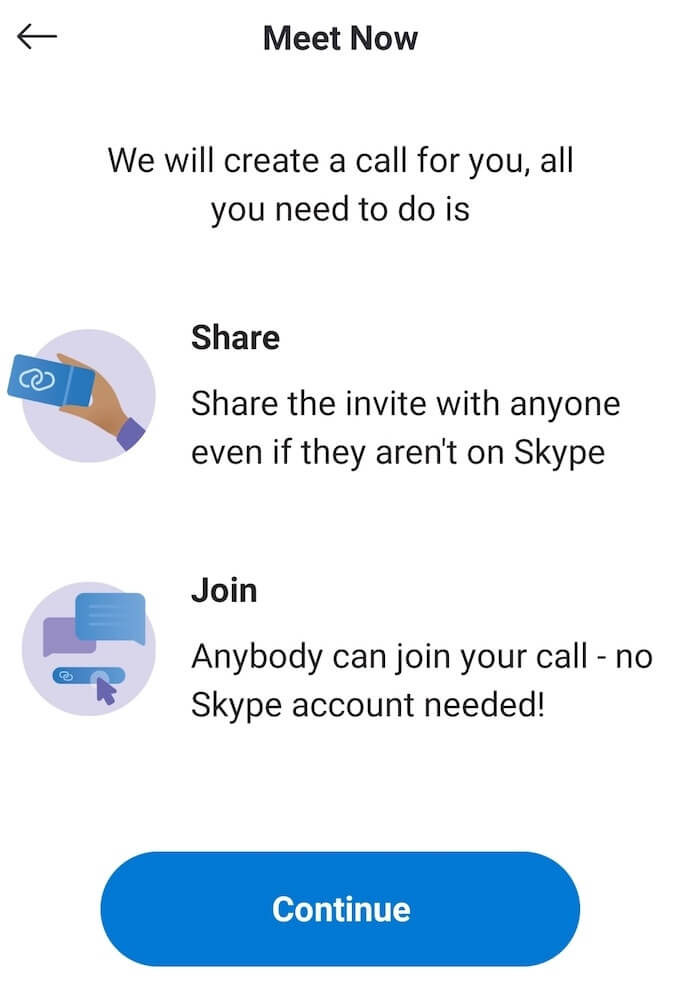
Para compartir su pantalla en Skype, debe instalar la aplicación y crear una cuenta de Microsoft. Luego, inicie una videollamada y seleccione el tres puntos horizontales en la parte inferior derecha de la pantalla. Para seleccionar Compartir pantalla de las opciones que aparecen.
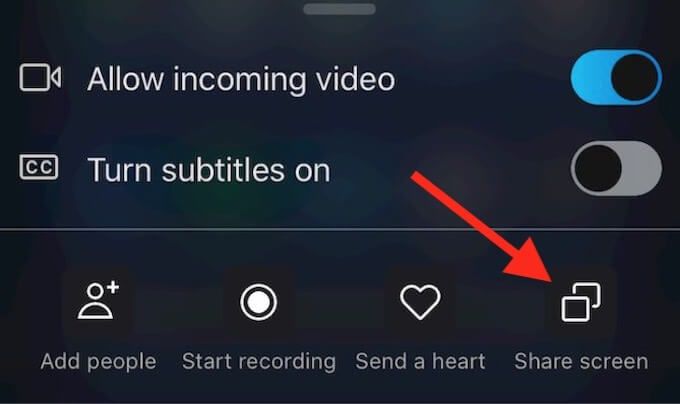
Para dejar de compartir su pantalla y volver a la videollamada, seleccione Deja de compartir.
Aprenda a compartir la pantalla en su teléfono inteligente y su computadora
Compartir su pantalla puede resultar útil con más frecuencia de lo que cree. Las herramientas para compartir pantalla le facilitan la vida y le permiten ahorrar mucho tiempo. Después de aprender a compartir su pantalla en Android, le recomendamos que aprenda cómo usar aplicaciones para compartir pantalla en tu pc además.
¿Cuándo fue la última vez que necesitó compartir su pantalla con alguien? ¿Qué aplicación usaste? Comparta su experiencia con la pantalla compartida en Android en la sección de comentarios a continuación.